мета данные страницы
Окно просмотра данных по вестибюлю
Для перехода в окно просмотра данных по определенному вестибюлю необходимо произвести двойное нажатие левой кнопкой мыши по строке необходимого вестибюля в таблице главного окна программы:
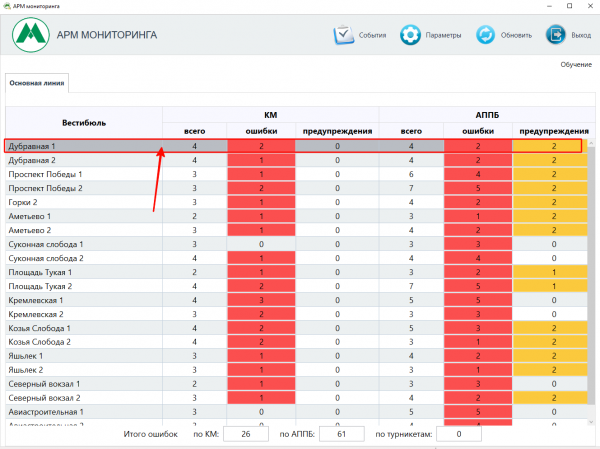
Открытие окна просмотра данных по вестибюлю
При этом откроется окно по выбранному вестибюлю:
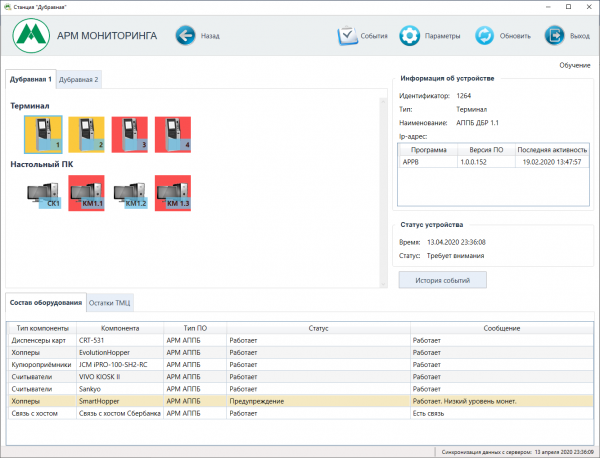
Окно просмотра данных по вестибюлю
В данном окне содержатся все оборудования выбранного вестибюля. Оборудования вестибюля сгруппированы по виду оборудования (например, «Терминал», «Настольный ПК»).
В зависимости от состояния того или иного оборудования, меняется цвет фона его изображения:
 - белый, когда оборудование работает в штатном режиме, нет ошибок, нет предупреждений.
- белый, когда оборудование работает в штатном режиме, нет ошибок, нет предупреждений.
 - желтый, когда имеются предупреждения, но оборудование функционирует (например, низкий уровень сдачи, ТМЦ у терминала).
- желтый, когда имеются предупреждения, но оборудование функционирует (например, низкий уровень сдачи, ТМЦ у терминала).
 - красный, когда у оборудования имеется критическая ошибка и он не работает (потеря связи, сбой оборудования и т.д.).
- красный, когда у оборудования имеется критическая ошибка и он не работает (потеря связи, сбой оборудования и т.д.).
Просмотр информации по оборудованию
Для просмотра информации по необходимому оборудованию, в окне просмотра данных по вестибюлю необходимо нажать левой кнопкой мыши по необходимому оборудованию:
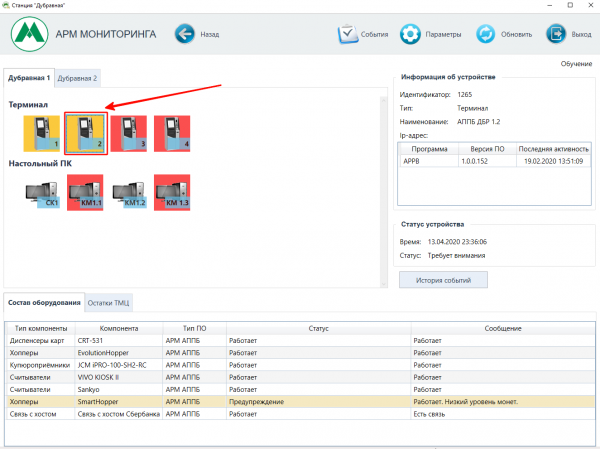
Окно просмотра данных по вестибюлю. Выбор оборудования
При этом в правой части окна отобразится информация по выбранному оборудованию (номер; наименование; ip-адрес; текущий статус и время установления данного статуса; список программ, которые работают на выбранном оборудовании (или когда-либо запускались), с отображением версии):
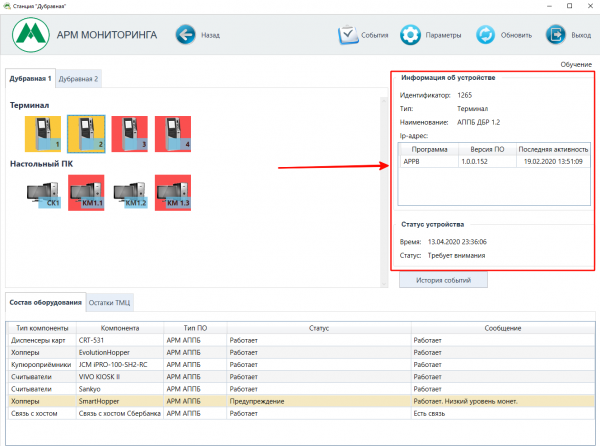
Окно просмотра данных по вестибюлю. Информация по выбранному оборудованию
В нижней части окна отобразится информация о состоянии выбранного оборудования:
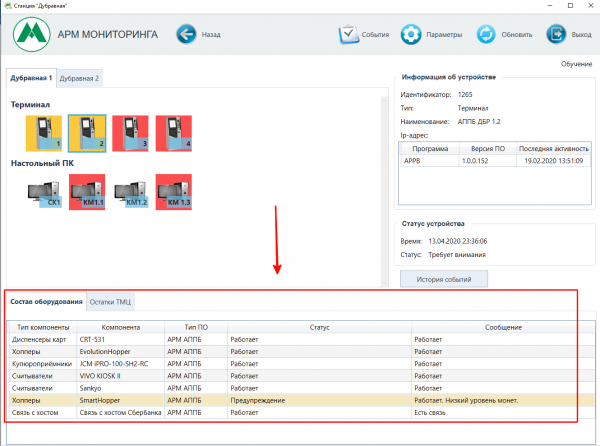
Окно просмотра данных по вестибюлю. Состояние выбранного оборудования
Нижняя часть, в зависимости от типа выбранного оборудования, состоит из следующих вкладок:
- при выборе оборудования «Настольный ПК»:
- вкладки «Состав оборудования»;
- при выборе оборудования «Терминал»:
- вкладки «Состав оборудования»,
- «Остатки ТМЦ».
Состав оборудования
На вкладке «Состав оборудования» отображаются компоненты, из которых состоит выбранное оборудование и информация о состоянии каждой компоненты.
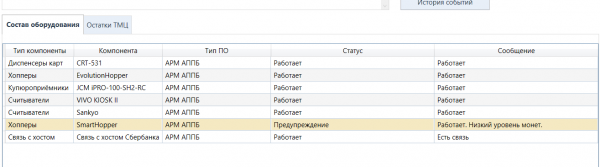
Окно просмотра данных по вестибюлю. Вкладка «Состав оборудования»
При этом, если по данной компоненте есть предупреждение, то данная строка предупреждения выделяется желтой, с черным текстом внутри, а в поле сообщение отображается текст соответствующего предупреждения:

Если же, по компоненте имеется ошибка (полностью закончились ТМЦ), то строка выделяется желтой, с красным шрифтом, а в поле «Сообщение» отображается соответствующая ошибка:

Остатки ТМЦ
На вкладке «Остатки ТМЦ» содержится информация о количестве материальных ценностей, оставшихся в терминале (носители, денежные средства).
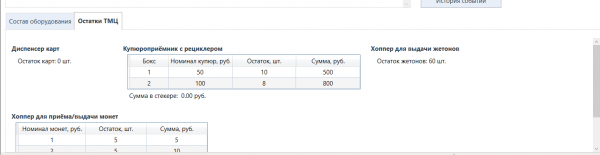
Окно просмотра данных по вестибюлю. Вкладка «Остатки ТМЦ»
История событий
Для просмотра истории событий по выбранному оборудованию необходимо нажать на кнопку «История событий»:
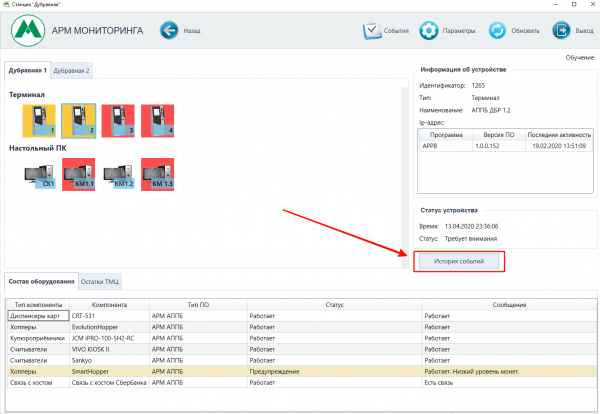
Окно просмотра данных по вестибюлю. Кнопка «История событий»
Необходимо настроить параметры отображаемых событий (настройка параметров поиска в данном окне аналогично настройке параметров поиска на форме событий по станциям. Подробнее описано в разделее «Просмотр событий по станциям») и нажать кнопку «Применить»:
- в поле «Период с_ по_» следует установить необходимый интервал времени отбираемых событий;
- при необходимости в поле «Статус» выбрать статус отображаемых событий (если не выбрать ни одну позицию в данном поле, то будут отображаться события со всеми статусами);
- при необходимости в поле «Тип» выбрать тип и вид оборудования (компоненты оборудования), по которому следует отбирать события;
- в поле «Кол-во строк» указать количество отображаемых строк (максимальное количество отображаемых строк: 9999)
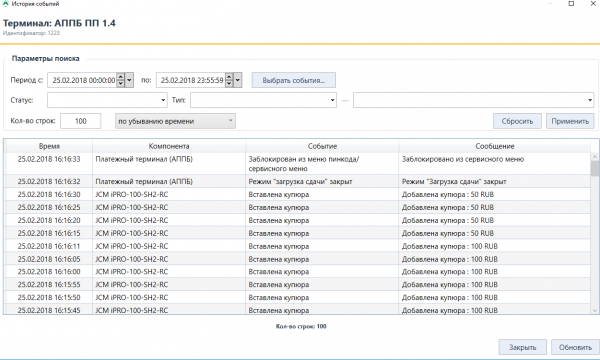
Окно просмотра данных по вестибюлю. Окно «История событий»


